Windows 10 Hello gezichtsherkenningsfunctie configureren op de Dell P2418HZ of P2418HZM monitor
Summary: Dit artikel bevat instructies voor Windows Hello om Dell P2418HZ of P2418HZM monitoren te gebruiken voor de functie voor gezichtsherkenning.
Symptoms
P2418HZ en P2418HZM monitoren en Windows 10 Hello
U ondervindt mogelijk problemen bij het instellen van de Windows 10 Hello-functie met behulp van de Dell P2418HZ of P2418HZM monitoren.
Cause
Geen oorzaakinformatie
Resolution
Setup: Sluit de Dell P2418HZ of P2418HZM monitor aan op een laptop of desktop met de nieuwste versie van Windows 10. Zorg ervoor dat de USB-kabel is aangesloten vanaf de monitor op de computer.
Oplossingsstappen:
- De Windows Hello-functie voor gezichtsherkenning moet beschikbaar zijn op uw computer. Om te activeren, gaat u naar Instellingen > Aanmeldingsopties voor accounts>.
- Voor Windows Hello-gezichtsherkenning moet een pincode worden ingesteld voordat u het kunt inschakelen. U moet eerst een pincode maken in Aanmeldingsopties en vervolgens Windows Hello-gezichtsherkenning configureren. Raadpleeg het volgende Dell Knowledge Base artikel Wat is Windows Hello en hoe u het instelt in Windows 11 en Windows 10 voor meer informatie.
- Als de functie Windows Hello niet kan worden geselecteerd (grijs weergegeven), bevestigt u het volgende:
- De nieuwste versie van Windows 10 is geïnstalleerd. De Hello-functie werkt in Windows 10 1709_RS3 of 1803_RS4.
- Maak en onthoud een nieuw wachtwoord en pincode.
- Start opnieuw op om toegang te krijgen tot de gezichtsherkenningsfunctie.
OPMERKING: Windows moet worden geactiveerd om uw computer te personaliseren.
- Stel gezichtsherkenning in voor de P2418HZ met behulp van uw pincode Kijk naar de monitor zodat gezichtsherkenning kan plaatsvinden.
- Als er problemen optreden bij het instellen van de functie Windows 10 Hello, kan de volgende foutmelding worden weergegeven (Afbeelding 1):
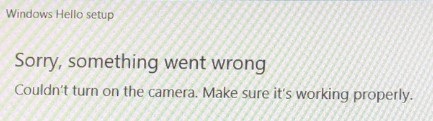
Afbeelding 1: Windows 10 Hello installatiefout
Om de fout op te lossen, installeert u de IR-drivers van de monitor met behulp van de volgende stappen:
- Ga naar: Dell Support en zoek de IR-driver onder de naam van het monitormodel, ofwel P2418HZ of P2418HZM.
- Download de bestanden naar uw C-station en pak deze uit.
- Na het uitpakken gaat u naar C:/Dell/Drivers/0073F voor de P2418HZM monitor of C:/Dell/Drivers/CTJDV voor de P2418HZ.
- Open de vereiste driver en klik op Setup om het installatieproces te starten (Afbeelding 2):
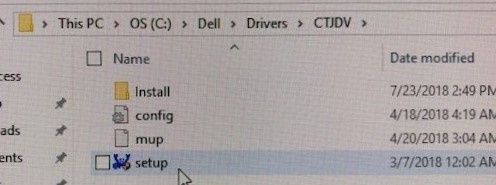
Afbeelding 2: Klik op Setup om de driver te installeren
OPMERKING: Als u een foutmelding ontvangt dat een andere app de camera al gebruikt, volgt u de stappen in het volgende Microsoft-communityforum om te controleren of de beveiligingsinstellingen voor de camera correct zijn: Microsoft Community Forum - "camera in gebruik door een andere app"

